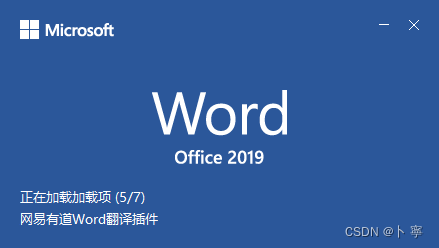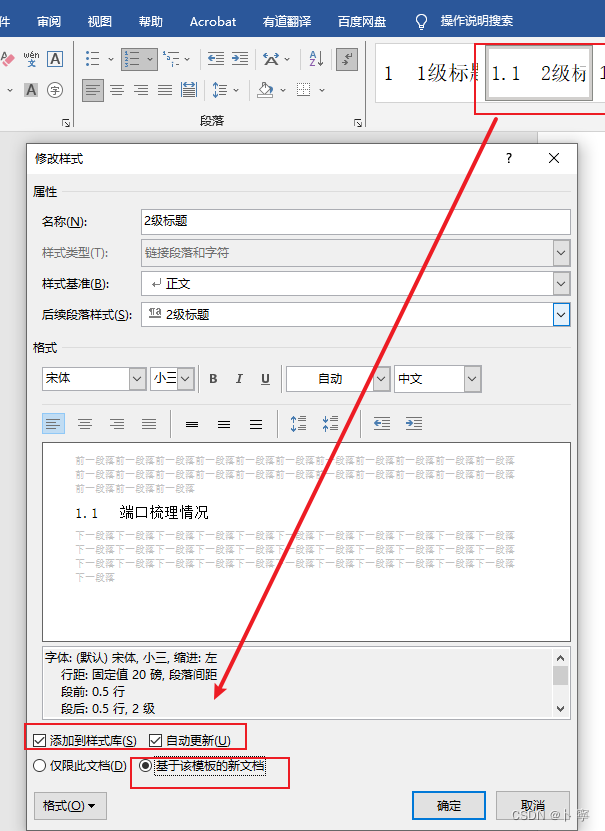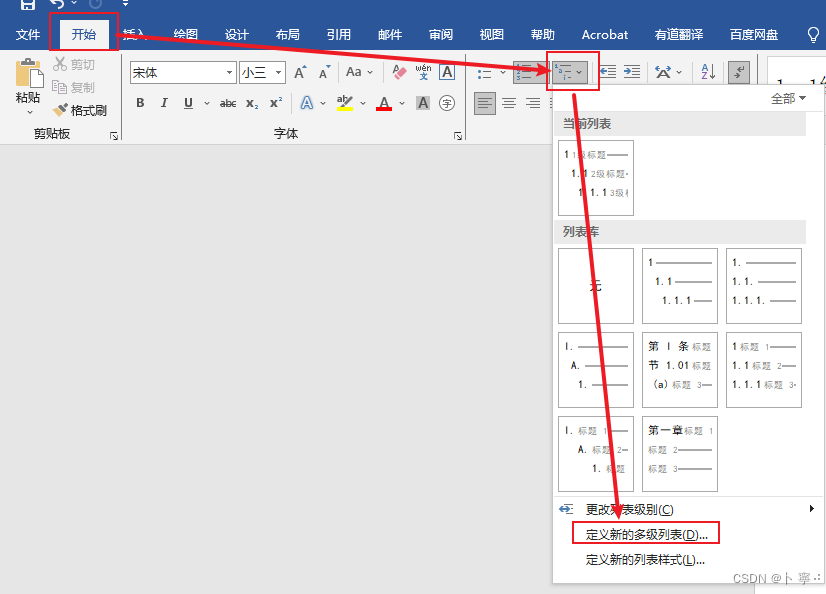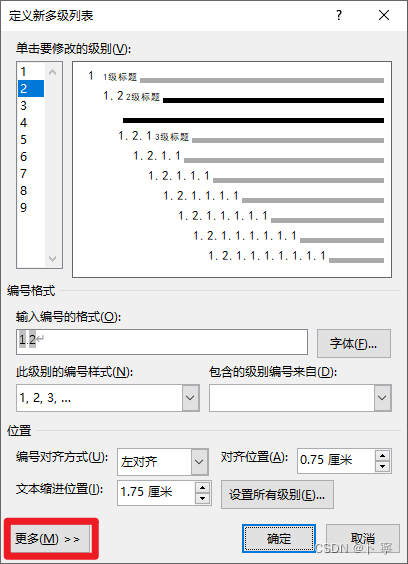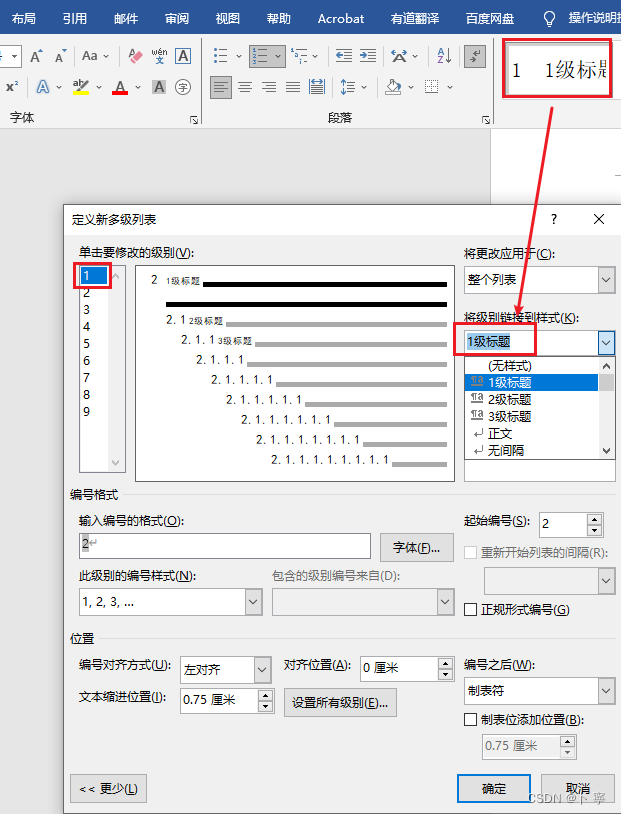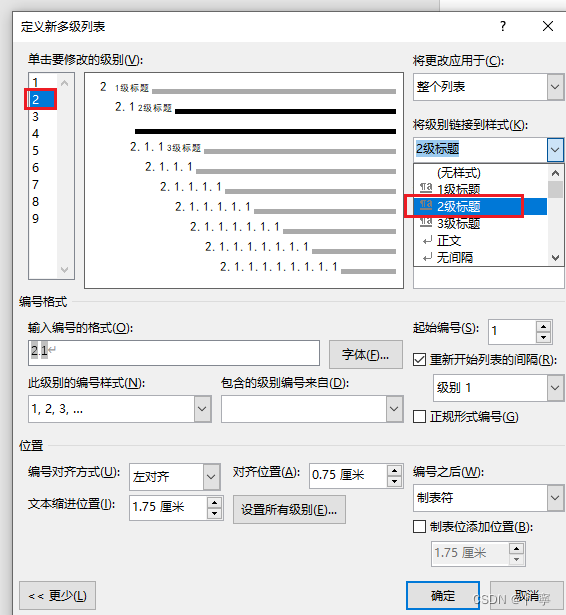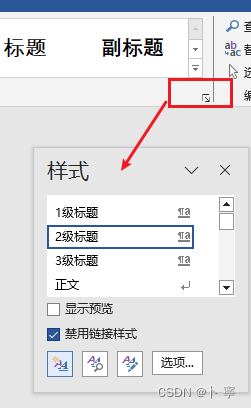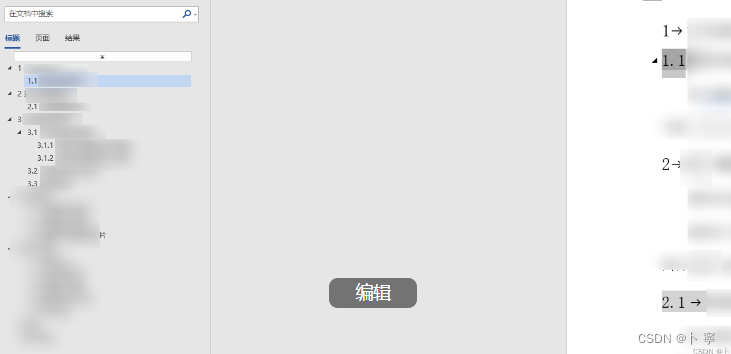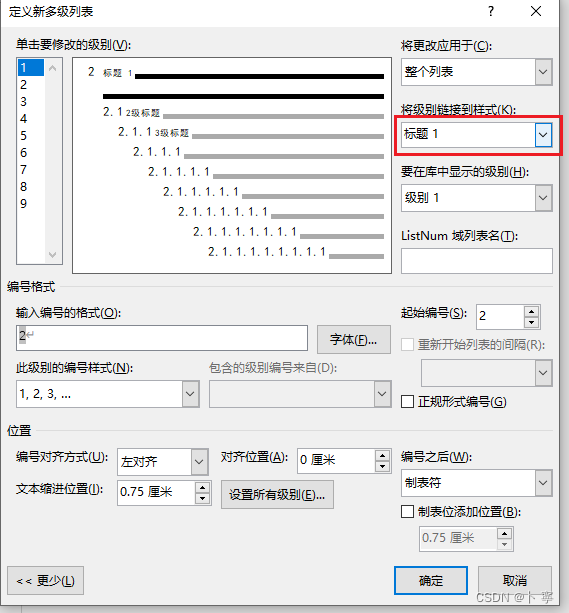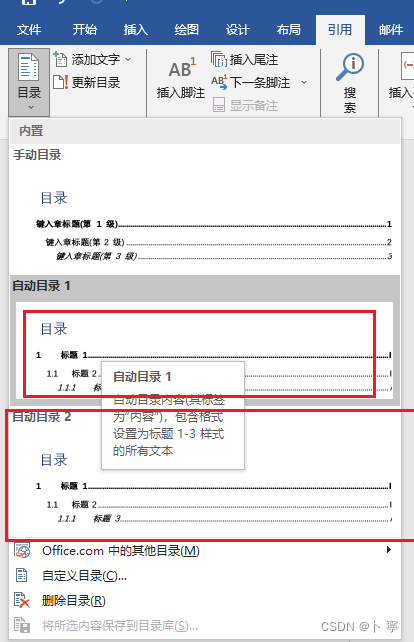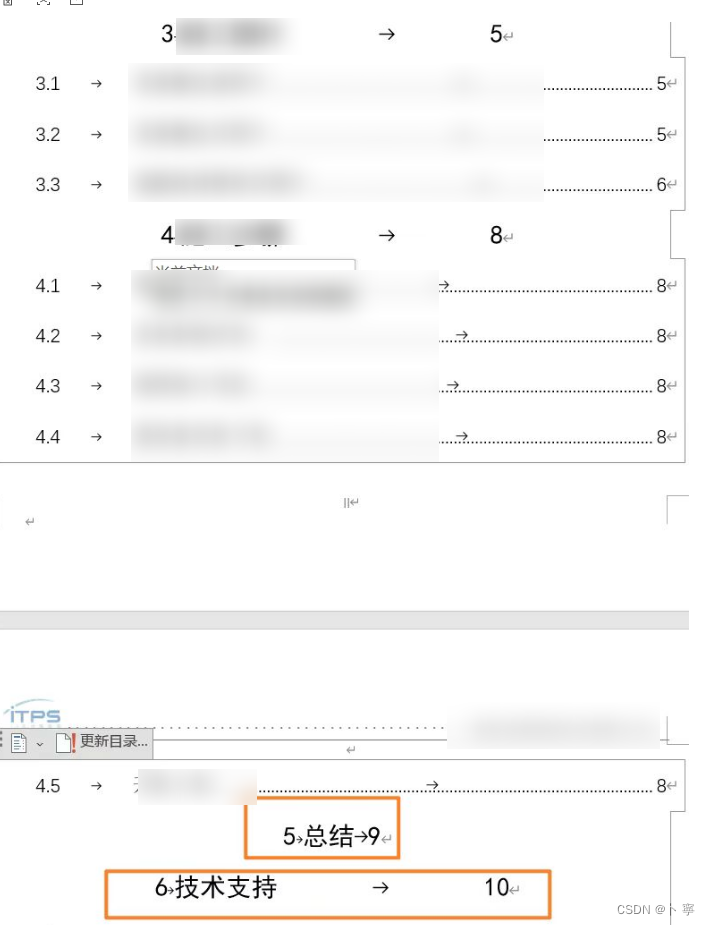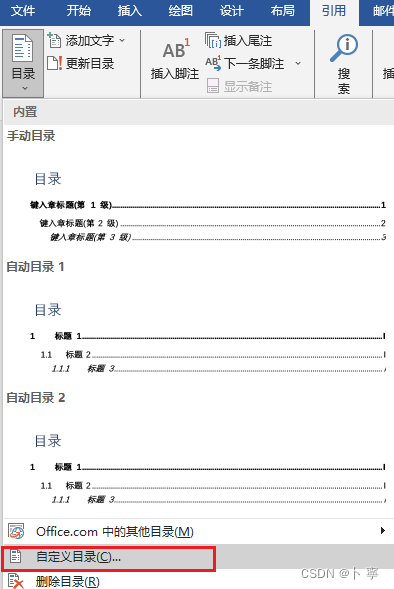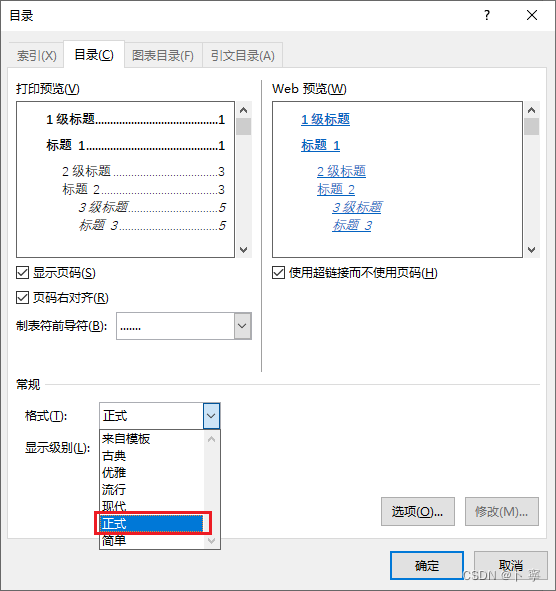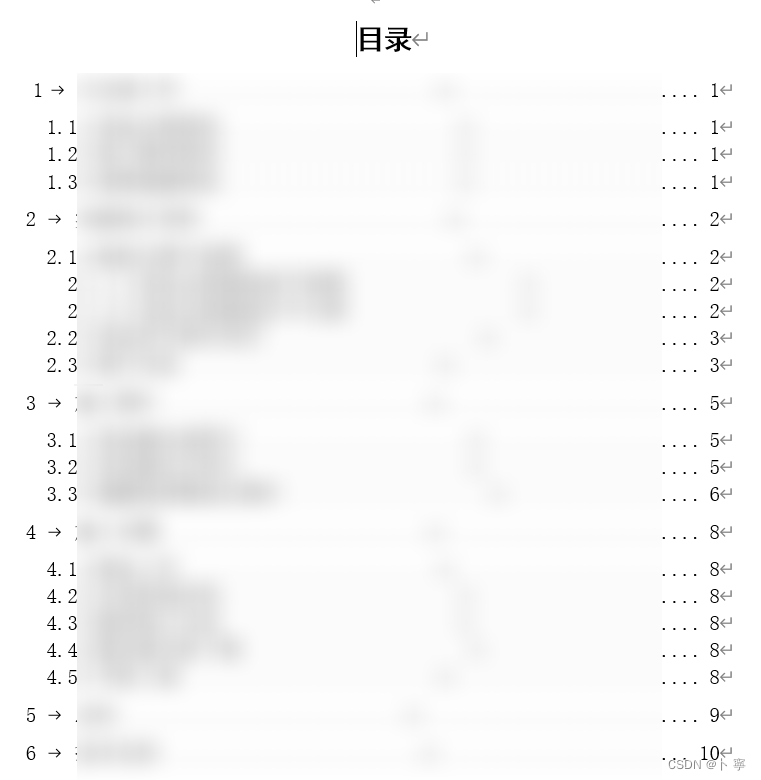Word自动排序不随着上一级标题变化和生成目录格式错误解决办法 |
您所在的位置:网站首页 › word目录1级标题和2级标题格式不一样 › Word自动排序不随着上一级标题变化和生成目录格式错误解决办法 |
Word自动排序不随着上一级标题变化和生成目录格式错误解决办法
|
1 问题原因
使用word进行写文档的时候,使用自动排序,有时候自动排序不随着上一级标题而改变。 而且使用自动排序后生成的目录一级标题后没有点点(制表符)。 2 背景毕业之前,在学校写文档很少,偶尔要上交的文档都是要按照论文的格式严格要求,而自己写的学习笔记又没有所谓的格式要求,因此一直没有用到自动排序。 工作之后,要写各种各样的文档,文档内容变多,且经常要修改好多次才可以达到要求,自动排序可以投屏领导审核文档内容时,快速调整格式。 按照网上的方法设置了自动排序,却发现三级标题不随二级标题排序变化。 使用的word版本是Office 2019版本。
首先在开始界面,根据自己需要自定义三个样式。
添加一个样式之后,勾选 添加到样式库之后,以后新建的文档里就有新建的样式了。根据自己需要可以选择建立多个几级标题,一般到四级标题就可以了。
之后,打开“开始-多级列表-定义新的标记列表”选项,
点击“更多”按钮
选中1,,根据自己新建的自定义样式表,选择自己新建的一级标题
之后2,选择自己新建的自定义二级标题,三级标题和四级标题依次类推。
设置好之后,点开样式中的这个小箭头,既可以出现样式的可移动小框框,既可以实现快速调整格式。
文档刷好之后,即可以实现自动排序。如下图所示,;例如鼠标点击1.1,既可以看到同级别的标题都被显示被选中。
在按照上述方法进行自动排序时,刚开始的第一个文档还一切正常,但是后来有一个文档,出现排序二级标题不随一级标题号变化的情况,当时上网上找了好多办法,后来经过排查才发现是打开新文档的时候,上文中定义新的标记列表,1选择一级标题,2选择两级标题,但是打开新文档时,1选择的不是一级标题,而是其它样式(有可能是打开的文档模版自带的样式或者其它样式,例如此处错误的样式是标题1,而自己实际设置的样式起名为1级标题,需要细心排查),这就导致了,应该排序是2.1,2.2时,出现了随着一级标题1.几往下编排的问题。 将级别链接到样式修改为正确的样式既可以恢复正常。
自动排序之后生成自动目录,前后选择自动目录1和自动目录2都会生成一级标题后面没有制表符的目录
如下图,一级标题没有制表符,上网上找了很多文章,修改一级标题样式制表符单位等方法,均无效果。
最后选择,“自定义目录”
格式选择“正式”后,生成的自动目录为正常的目录。
生成自动目录如下图所示:
word使用排版出现问题时,还是要根据网上的办法多多尝试不同的解决方案,一般只要不断的尝试,总有一种办法能解决问题的。 因为word受版本和设置了其它格式等因素的影响,文中方法不一定全部适用,此方法仅供参考! |
【本文地址】
今日新闻 |
推荐新闻 |